Come risolvere il problema di errore irreversibile di Call of Duty Black Ops 4?
In questo articolo, proveremo a risolvere il problema "Errore irreversibile" che i giocatori di Call of Duty Black Ops 4 incontrano durante il gioco o dopo aver eseguito il gioco.

I giocatori di Call of Duty Black Ops 4 non possono accedere al gioco riscontrando il problema "Errore irreversibile" durante l'apertura del gioco o all'interno del gioco. Se stai affrontando un problema del genere, puoi trovare una soluzione seguendo i suggerimenti di seguito.
Cos'è l'errore irreversibile di Call of Duty Black Ops 4?
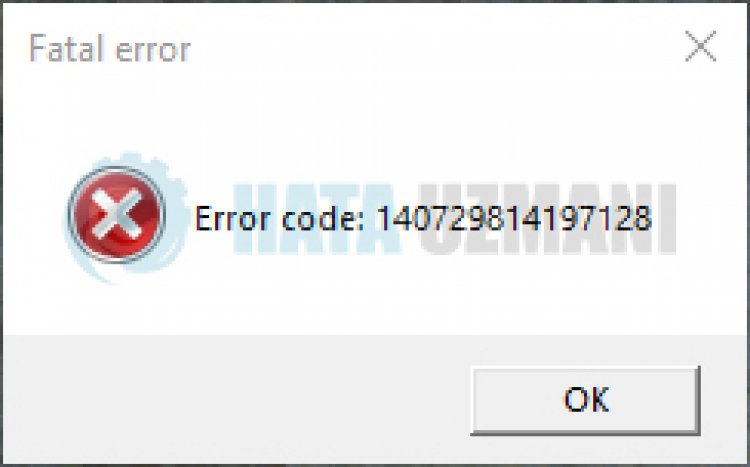
Questo errore si è verificatoacausa di molti problemi chelimitano il tuo accesso al gioco. I possibili motivi per cui si verifica il problema di Call of Duty Black Ops 4 Fatal Error possono essere elencati come segue:
- I file di gioco potrebbero essere danneggiati o corrotti.
- L'antivirus potrebbe bloccare i file di gioco.
- Il gioco potrebbe non funzionare con i privilegi di amministratore.
- Lalibreria Framework potrebbe essere mancante o difettosa.
I motivi sopra elencati potrebbero farci incontrare il problema "Errore irreversibile". Per questo, cercheremo di risolvere il problema dandoti alcuni suggerimenti.
Come risolvere l'errore irreversibile di Call of Duty Black Ops 4
Per correggere questo errore, puoi trovare la soluzione al problema seguendo i suggerimenti di seguito.
1-) Ripara i file danneggiati

La presenza di file danneggiati o corrotti nella cartella del gioco potrebbe farci incontrare tali problemi. Per questo, possiamo prevenire tali problemi riparando file danneggiati o corrotti.
- Esegui l'applicazione BattleNet.
- Apri la tualibreria e scegli il gioco Call of Duty Black Ops 4.
- Inizia il processo di riparazione facendo clic sul pulsante "scansiona e ripara" nella schermata che si apre.
Dopo questo processo, attendi che i file di gioco vengano scansionati e scaricati. Al termine del processo, puoi provareaeseguire il gioco e verificare se il problema persiste.
2-) Controlla le strutture di gioco

La mancanza di framework di gioco sul tuo computer può causare vari errori nel gioco. Pertanto, il tuo computer deve disporre di applicazioni DirectX, .NET Framework, VCRedist.
- Fai clic per scaricare .NET Framework corrente.
- Fai clic per scaricare VCRedist corrente. (x64)
- Fai clic per scaricare VCRedist aggiornato. (x86)
- Fai clic per scaricare DirectX corrente.
Dopo aver eseguito l'aggiornamento, puoi riavviare il computer ed eseguire il gioco e verificare se il problema persiste.
3-) Esegui il gioco come amministratore
Il gioco non in esecuzione come amministratore potrebbe causare vari errori. Per questo, possiamo eseguire il gioco come amministratore e verificare se il problema persiste.
- Vai alla directory in cui è installato il gioco.
- Facciamo clic con il pulsante destro del mouse sul programma "Black Ops 4 Launcher.exe" nella cartella e apriamo il menu "Proprietà".
- Scegli l'opzione "Compatibilità" nel menuatendina, seleziona l'opzione "Esegui come amministratore" e fai clic sul pulsante "Applica" per salvare.
Dopo aver eseguito correttamente questa operazione, avvia il gioco e controlla se il problema persiste.
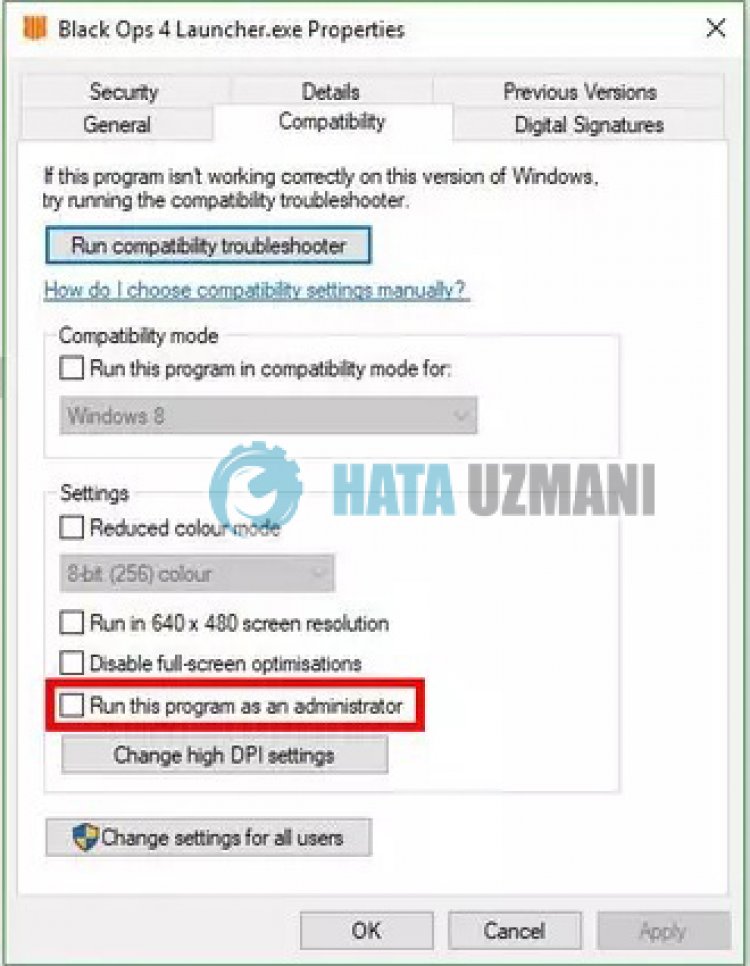
4-) Disattiva il programma antivirus
Disabilita qualsiasi programma antivirus che utilizzi o eliminalo completamente dal tuo computer. Se stai usando Windows Defender, disabilitalo. Per questo;
- Digita "protezione da virus e minacce" nella schermata di avvio della ricerca e aprila.
- Quindi fai clic su "Gestisci impostazioni".
- Disattiva la protezione in tempo reale su "Disattiva".
Dopo questo, disattiviamo altre protezioni ransomware.
- Apri la schermata di avvio della ricerca.
- Apri la schermata di ricerca digitando Impostazioni di sicurezza di Windows.
- Fai clic sull'opzione Protezione da virus e minacce nella schermata che si apre.
- Fai clic sull'opzione Protezione ransomware nel menu.
- Disattiva Accesso controllato alle cartelle nella schermata che si apre.
Dopo aver eseguito questa operazione, dovremo aggiungere i file di gioco di Call Of Duty Black Ops 4 come eccezione.
- Digita "protezione da virus e minacce" nella schermata di avvio della ricerca e aprila.
- Impostazioni di protezione da virus e minacce, seleziona Gestisci impostazioni, quindi in Esclusioni Escludi seleziona aggiungi o rimuovi.
- Seleziona Aggiungi un'esclusione, quindi seleziona la cartella del gioco Call Of Duty Black Ops 4 salvata sul disco.
Dopo questo processo, esegui il gioco Call Of Duty Black Ops 4 e controlla se il problema persiste.
Sì, amici, abbiamo risolto il nostro problema con questo titolo. Se il tuo problema persiste, puoi chiedere informazioni sugli errori che riscontri accedendo alla nostra piattaforma FORUM.
![Come risolvere l'errore [400] del server YouTube?](https://www.hatauzmani.com/uploads/images/202403/image_380x226_65f1745c66570.jpg)






















